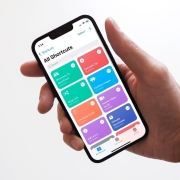10 iPhone trükk, amit Neked is kötelező ismerned 2023-ban
Ha egy korábbi iPhone, például a 12-es iPhone széria valamely tagjának tulajdonosa vagy, akkor először is mindenképp gondoskodj egy iPhone 12 Pro Max kameravédő fólia beszerzéséről, hogy biztonságban trükközhess:
Az iPhone számos nagyszerű funkcióval rendelkezik, de még hatékonyabbá teheted az okostelefonodban rejtőző iPhone hackek és trükkök feloldásával. Több száz ilyen titkos funkció létezik, és sok már biztosan “alap” számodra, de íme a mi kis válogatásunk a legjobb iPhone-hackek közül, amiket Neked is ismerned kell 2023-mas iPhone-osként – és íme a kedvenc iPhone 12 Pro Max kameravédő ajánlásunk is lentebb a biztonságos trükközés érdekében.
Ezek a hackek minden iPhone-modellen működnek, hacsak másképp nem jelezzük.
Gyorsabb töltés? Repülő üzemmód!
Szeretnéd minél gyorsabban feltölteni iPhone-od akkumulátorát? Először állítsd repülőgépes üzemmódba. A Repülőgép üzemmód kikapcsolja a telefon számos funkcióját, köztük a mobil- és Wi-Fi-hálózatot, így kevesebb dolga van az akkumulátornak, és gyorsabban töltődik. Csak ne felejtsd el kikapcsolni a Repülőgépes módot, amikor befejezted a töltést.
A Repülőgépes üzemmód használata: Nyisd meg a Vezérlőközpontot (az iPhone X esetében húzd lefelé a jobb felső sarokból, más modelleknél pedig felfelé vagy alulról felfelé), és koppints a repülőgép ikonra.
Az alkalmazások bezárása nem takarít meg akkumulátor-élettartamot
Talán hallottad már, hogy az alkalmazások kilépése segít az iPhone akkumulátorának hosszabb üzemidejét meghosszabbítani. Bármennyien is mondják, ez egyszerűen nem igaz. Valójában az alkalmazások elhagyása miatt az akkumulátornak hamarabb kell feltöltődnie. Tehát ne lépj ki olyan alkalmazásokból, amelyeket nem használsz, csak hagyd őket a háttérben.
Vakuvillanás az értesítések mellé – így csináld
Szeretnél értesítést kapni az új SMS-ekről, bejövő hívásokról vagy más hasznos információkról anélkül, hogy az iPhone képernyőjére néznél vagy hangokra figyelnél? Ezzel a hackkel villogtatni tudod az iPhone hátlapján lévő vakut, ha új értesítés érkezik.
A Beállításokban menj a Hozzáférhetőség > Audió/Vizuális > LED villogás értesítésekhez menüpontra, és állítsd a csúszkát bekapcsolva/zöldre. Aktiváld a Flash on csúszkát is.
Fényképek készítése a hangerőgombokkal
A képernyőn megjelenő kameragomb megérintése nem az egyetlen módja a fényképek készítésének. Valójában van egy sokkal egyszerűbb módja is a gyors pillanatképek készítésének, anélkül, hogy a képernyőre néznél vagy koppintanál. Ha a Kamera alkalmazás meg van nyitva, kattints a hangerőgombra, és a telefon máris készíti a fényképet. Ez a lehetőség még a beépített távirányítóval rendelkező fejhallgatókkal is működik. Egyes modellek a hangerőcsökkentő gombbal is tudnak fotókat készíteni.
Hagyd, hogy Siri segítsen a fényképek készítésében
A Siri felgyorsíthatja a fényképek készítését. Bár ténylegesen nem tudja rögzíteni a fényképet, a Siri képes megnyitni a Kamera alkalmazást a kért beállításhoz, így Neked csak a kamera gombot kell megérintened (vagy a hangerőgombra kattintanod). A következő a teendő:
Aktiváld a Sirit és kérd meg, hogy készítsen fényképet vagy videót. A lehetőségek a következők:
“Hey Siri, take a photo” (you can also say “picture”)
“Hey Siri, take a square photo”
“Hey Siri, take a panoramic photo”
“Hey Siri, take a video”
“Hey Siri, take a slow-motion video”
“Hey Siri, take a tap-lapse video”
“Hey Siri, take a selfie.”
Ha megvan a kívánt kép, koppints a kamera vagy a hangerő gombra.
Beszéd helyett gépeld be a Sirihez intézett parancsaidat
A Siri nagyszerű, de nem beszélhetsz a Sirivel, és nem kaphatsz válaszokat hangosan minden helyzetben (és egyes hátránnyal élők számára a beszéd nem biztos, hogy szóba jöhet). Ezekben az esetekben használhatod Sirit, ha bekapcsolod a Type to Siri funkciót. Ezzel a trükkel elérheted Sirit, és gépeléssel adhatsz neki parancsokat.
A Beállítások alkalmazásban válaszd a Hozzáférhetőség > Siri menüpontot, és állítsd zöldre a Type to Siri csúszkát. Amikor aktiválod a Sirit, egy billentyűzet fogja lehetővé tenni, hogy beírd a parancsot. A mikrofon ikon segítségével beszélhetsz is.
Rejtett sötét mód használata
A sötét üzemmódok népszerű funkciót jelentenek azok számára, akik gyakran használják sötétben a készüléküket. Ha bekapcsolod a sötét módot az iPhone-on, a kezelőfelület sötét színekre vált, amelyek gyengén megvilágított helyzetekben könnyebbek a szemnek (a színvakságban szenvedők számára is hasznosak). Míg a sötét mód a legtöbb ember számára megkönnyíti a képernyő megjelenítését, az iPhone két további lehetőséget is kínál azoknak, akik extra vizuális segítségre vágynak.
Nyisd meg a Beállításokat, majd menj a Hozzáférhetőség > Megjelenítés és szövegméret menüpontra, és válaszd az Intelligens invertálást (amely egyes képernyőszíneket sötét módra kapcsol) vagy a Klasszikus invertálást (amely az összes színt átkapcsolja).
Virtuális Home gomb hozzáadása a képernyőhöz
Ha iPhone X vagy újabb iPhone X készüléked van, hiányolhatod a régi hardveres Kezdőlap gombot. Még ha más modellel is rendelkezel, akkor is szükséged lehet a virtuális Home gomb képernyőhöz való hozzáadásának lehetőségeire és funkcionalitására. Ez egy nagyszerű hack, mert gyors hozzáférést biztosít olyan funkciókhoz, amelyekhez egyébként gesztusok vagy többszöri koppintás szükséges.
A virtuális Home gomb engedélyezéséhez nyisd meg a Beállításokat, majd válaszd a Hozzáférhetőség > Érintés > AssistiveTouch menüpontot, és állítsd a csúszkát bekapcsolva/zöldre. Ezen a képernyőn az iPhone hátlapján az egyszeri koppintásokhoz, a dupla koppintásokhoz és a hosszú nyomásokhoz is beállíthatsz műveleteket.
Alakítsd a billentyűzetet egy Trackpaddé
Ha megérinted és lenyomva tartod a szóköz billentyűzetet, akkor trackpaddé alakítod. Nagyon macerás a kis nagyítós kurzort mozgatni a képernyőn, amikor egy adott szövegrészletet próbálsz kiválasztani. Van egy trükkünk, amellyel sokkal egyszerűbbé válik a kurzor elhelyezése a szövegben. Úgy működik, hogy a billentyűzetedet trackpaddé alakítod, mint a laptopok egere. A funkció aktiválásához tartsd lenyomva a billentyűzet szóköz billentyűzetét, amikor szöveget írsz be. Egy másodperc múlva a kurzor “felugrik”, és akkor mozgathatod, amikor csak akarod.
Terek mérése a kiterjesztett valóság segítségével
Talán tudod, hogy az iPhone-odban van egy beépített vonalzó, amellyel képeket vagy polcokat egyengethetsz. De van egy Measure nevű alkalmazás is, amellyel a kiterjesztett valóság segítségével mérhetsz távolságokat az iPhone-odon. A nagy teljesítményű Measure alkalmazás az iPhone 12 és újabb iPhone készülékekkel működik; ezek a modellek Lidart használnak, ami lehetővé teszi, hogy a készülékek gyorsan kiszámítsák a távolságokat a 3D térben. Pontokat és vonalakat rajzolhatsz a falak, bútorok vagy más tárgyak méréséhez. Ha a Measure egy teljes felületet érzékel, automatikusan ki tudja számítani annak oldalméreteit, területét és egyebeket is.
Neked mi a kedvenc, kevésbé ismert iPhone-trükköd? Oszd meg velünk kommentben!
Köszönjük a figyelmed. Csekkold prémium iPhone 12 Pro Max kameravédő termékeinket is iPhone-od ezen értékes részének védelméhez: